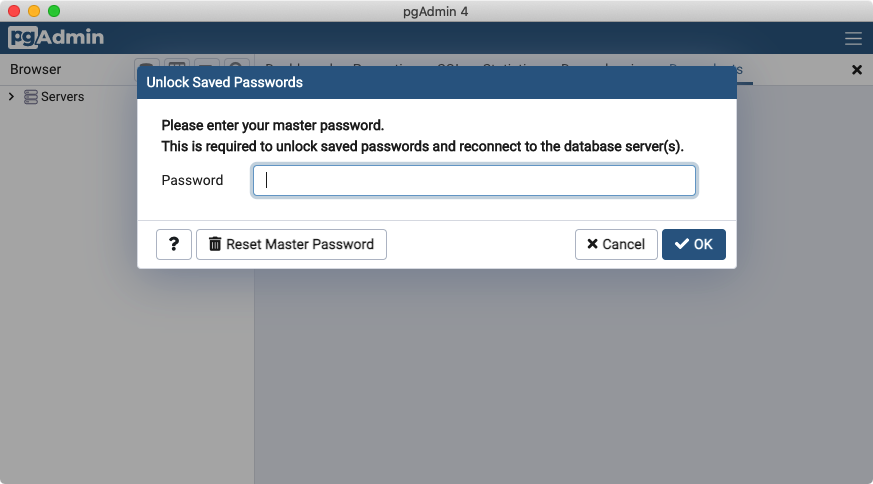3. Instalación¶
Para explorar una base de datos PostgreSQL/PostGIS, y aprender a escribir consultas SQL espaciales, necesitamos algo de software que podrá estar instalado en local, o bien disponible en la nube.
A continuación se muestran instrucciones sobre cómo acceder a PostgreSQL para instalar en Windows o MacOS. PostgreSQL para Windows o MacOS o incluye PostGIS directamente o disponen de una forma sencilla para añadir la extensión.
There are instructions below on how to install PgAdmin. PgAdmin is a graphical database explorer and SQL editor which provides a «user facing» interface to the database engine that does all the work.
Para acceder a unas instrucciones actualizadas de PostgreSQL, hay que ir a la página de descarga de PostgreSQL y seleccionar el sistema operativo adecuado.
3.1. PostgreSQL para Microsoft Windows¶
Para una instalación en Windows:
Seleccionar la última versión de PostgreSQL y guardar el instalador en disco.
Ejecutar el instalador aceptando los valores por defecto.
Buscar y ejecutar el programa «StackBuilder» que se instaló con la base de datos.
Seleccionar la sección «Spatial Extensions» y elegir la última opción «PostGIS ..Bundle».
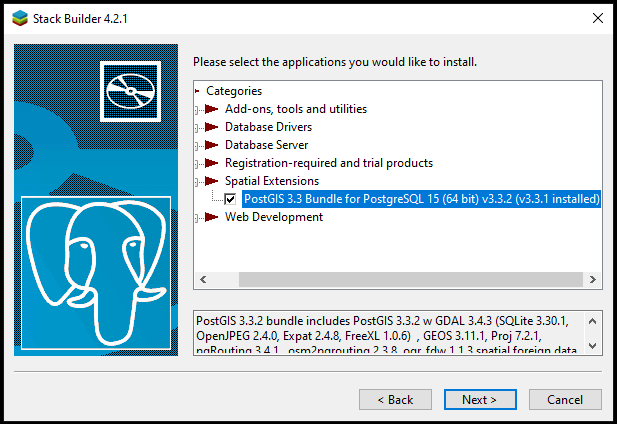
Aceptar los valores por defecto e instalar.
3.2. PostgreSQL para Apple MacOS¶
Para una instalación en MacOS:
Ir a la web de Postgres.app y descargar la última versión publicada.
Abrir la imagen de disco y arrastrar el icono Postgres a la carpeta Aplicaciones.
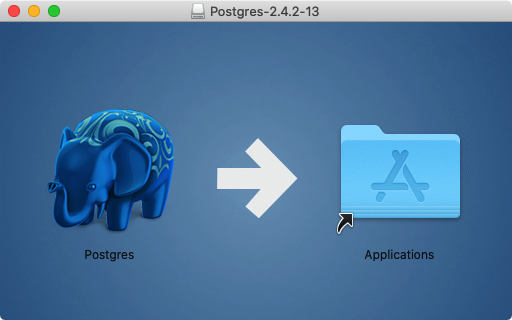
En la carpeta Aplicaciones, hacer doble clic en el icono Postgres para arrancar el servidor.
Hacer clic en el botón Initialize para crear una nueva instancia de base de datos en blanco.
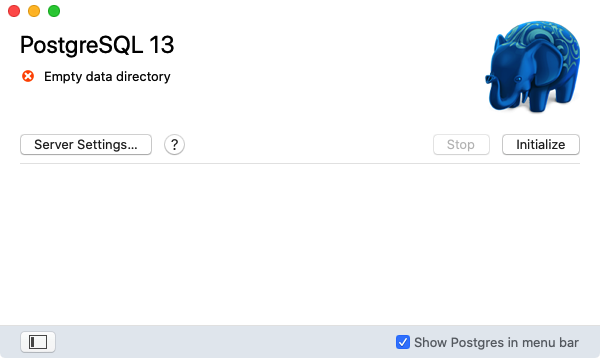
En la carpeta Applications, ir a la carpeta Utilities y abrir Terminal.
Por comodidad, añadir la ruta a las utilidades de línea de comandos a tu PATH.
sudo mkdir -p /etc/paths.d echo /Applications/Postgres.app/Contents/Versions/latest/bin | sudo tee /etc/paths.d/postgresapp
3.3. PgAdmin para Windows y MacOS¶
PgAdmin está disponible para múltiples plataformas en https://www.pgadmin.org/download/.
Descargar e instalar la última versión para tu plataforma.
¡Arranca PgAdmin!